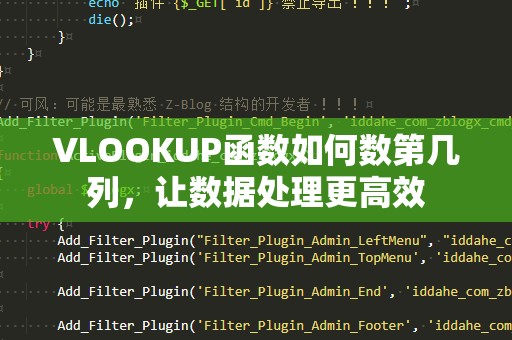在日常办公中,我们往往需要处理大量的数据,而Excel作为常用的办公软件,凭借其强大的数据处理能力成为了人们的首选工具。而在Excel的众多函数中,VLOOKUP(纵向查找)是最常用的一种,它不仅能够快速查找数据,还能从指定的范围中提取相应的信息。尤其是在面对庞大数据表时,VLOOKUP更是能够极大地提高我们的工作效率。
但在实际使用VLOOKUP时,不少用户会遇到一个问题,那就是如何正确地指定返回结果的列,也就是VLOOKUP函数中的“列索引号”部分。要理解这一点,我们首先需要明确VLOOKUP函数的基本结构:
VLOOKUP(查找值,查找范围,列索引号,[匹配方式])
在上述公式中,列索引号决定了VLOOKUP从查找范围中的第几列返回结果。对于初学者来说,如何准确指定列索引号,可能会成为使用VLOOKUP时的一大障碍。今天,我们就来解决这一难题,帮助大家更高效地使用VLOOKUP。
列索引号的值是相对于查找范围的位置来决定的。例如,如果我们选择的查找范围是A1到D10,那么A列对应的列索引号是1,B列是2,C列是3,D列则是4。也就是说,列索引号就是我们所选择查找范围内,目标值所在列的位置。
了解了这一点,接下来的问题就是如何根据实际需求来选择正确的列索引号。假设你要在一个员工信息表中查找某个员工的工号,并返回其所在部门的名称。假设表格的A列是员工姓名,B列是工号,C列是部门名称,如果你想根据工号返回部门名称,VLOOKUP的查找范围就应该是B1到C10,而列索引号则应该设定为2,因为部门名称位于查找范围的第二列。
实际工作中,我们往往会处理更加复杂的表格,可能需要从数十列甚至上百列的数据中查找信息。此时,手动逐列计算列索引号可能会显得繁琐且容易出错。为了简化这一过程,我们可以利用Excel的其他功能来帮助我们动态计算列索引号。
一种常见的方法是使用Excel的MATCH函数配合VLOOKUP来实现动态列索引的计算。MATCH函数可以返回某个值在指定范围内的位置,因此我们可以通过MATCH函数查找某个列标题的位置,并将其作为VLOOKUP中的列索引号。例如,在我们的员工信息表中,如果部门名称的标题为“部门”,那么我们可以使用如下的公式来自动计算列索引号:
=MATCH("部门",A1:D1,0)
这个公式会返回“部门”在A1到D1范围中的列索引号,无论部门列的位置如何变化,MATCH函数都会动态计算出正确的列索引号,然后将其传递给VLOOKUP函数,从而实现灵活的数据查找。
除了使用MATCH函数,我们还可以借助其他Excel的高级功能,例如数据透视表、动态命名范围等,来进一步简化数据查找的工作。通过这些技巧,VLOOKUP的使用将变得更加灵活和高效。
VLOOKUP函数中的列索引号是确定查找结果的关键,它决定了你要从查找范围中的第几列提取数据。通过对VLOOKUP函数的深入理解和灵活运用,你将能够轻松应对各种复杂的数据查找任务。我们将继续探讨如何更高效地使用VLOOKUP函数,帮助你在实际工作中事半功倍。
在上一部分中,我们讨论了如何使用VLOOKUP函数来查找数据,并了解了如何根据列索引号来返回结果。VLOOKUP函数不仅仅是一个简单的查找工具,它的灵活性和强大功能往往被许多用户忽视。我们将深入探讨VLOOKUP的高级用法,进一步提高你的工作效率。
VLOOKUP函数的一个重要特性是它只支持“从左到右”的查找方式。这意味着,在使用VLOOKUP时,你必须确保查找值位于查找范围的第一列。如果查找值不在第一列,那么VLOOKUP函数将无法返回正确的结果。如何应对这种限制呢?一个常见的解决方法是通过调整数据的布局,确保查找值总是位于查找范围的第一列。但是,如果你不能改变数据的布局,怎么办呢?这时,你可以考虑使用另一种Excel函数——INDEX和MATCH的组合,来代替VLOOKUP。
INDEX和MATCH函数的组合相比VLOOKUP,更加灵活和强大。使用INDEX和MATCH,你可以在任意列中进行查找,并且无需担心查找值是否位于查找范围的第一列。具体而言,INDEX函数可以返回某个范围内指定位置的值,而MATCH函数则可以返回指定值在某个范围中的位置。将这两个函数结合使用,你可以实现类似VLOOKUP的功能,但具有更大的灵活性。
举个例子,假设你有一个数据表格,A列是员工姓名,B列是工号,C列是部门名称,现在你希望根据工号来查找员工姓名。如果使用VLOOKUP,工号必须位于查找范围的第一列,但是我们可以通过INDEX和MATCH的组合来实现相同的功能,公式如下:
=INDEX(A1:A10,MATCH("工号",B1:B10,0))
在这个公式中,MATCH函数会返回工号在B1到B10范围内的位置,而INDEX函数则会根据这个位置返回A列中相应行的员工姓名。通过这种方式,你可以灵活地在任意列中进行查找,而不必担心查找值的位置。
除了INDEX和MATCH组合,VLOOKUP函数在处理大量数据时的效率问题也是我们需要关注的一个点。在查找大数据集时,VLOOKUP可能会显得较慢,因为它必须对整个查找范围进行逐行比对。为了提高查找速度,我们可以使用VLOOKUP的近似匹配功能,特别是在处理有序数据时。通过将VLOOKUP的“匹配方式”参数设置为TRUE,Excel将会进行近似匹配,这样查找过程将会更加快速。
我们还可以通过调整查找范围的大小,优化VLOOKUP的效率。例如,在使用VLOOKUP时,如果查找范围包含了大量无用数据,那么每次查找都会浪费不必要的时间和资源。因此,我们可以通过合理划分数据范围、使用命名范围等方式来减少查找范围的大小,从而提高查找效率。
通过合理运用VLOOKUP、INDEX和MATCH函数的组合,你可以应对各种复杂的查找需求,并大幅提升工作效率。无论是在查找单个值,还是在面对庞大数据表时,VLOOKUP都能为你提供强大的支持,帮助你轻松处理数据,节省大量时间。
总结一下,VLOOKUP函数在日常办公中是一项非常实用的工具,通过灵活运用列索引号和其他高级技巧,你可以将其功能发挥到极致。无论是数据查找、信息提取,还是动态列索引的计算,掌握VLOOKUP的使用方法,必将使你的数据处理更加高效和精准。希望本文的分享能够帮助你更加得心应手地使用Excel,提升工作效率,快速解决数据难题。